发布时间:2016-02-02 20: 17: 03
我们常常会在新闻视频中看到视频局部被做成模糊的效果,比如模糊人眼,使其不被认出。那么在EDIUS中,有什么办法可以实现局部区域模糊呢?在这篇文章里,小编要向大家展示EDIUS手绘遮罩特效的强大之处,相信绝对可以帮助到你。
1、首先,在“特效面板”中的“视频滤镜”里,找到“手绘遮罩”滤镜,将它拖到需要应用该特效的时间线素材上去;
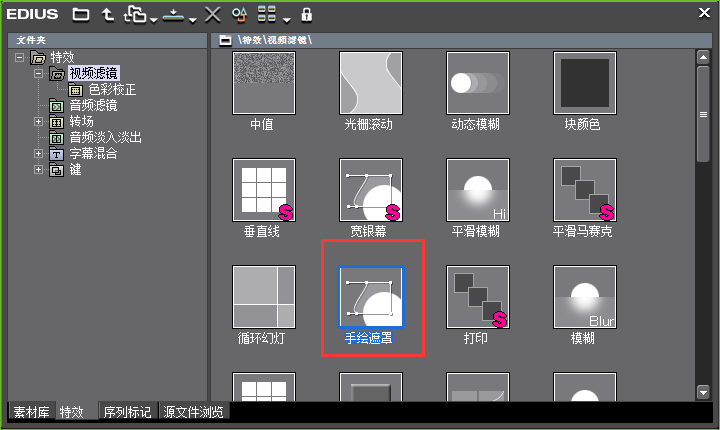
2、在选中需修改素材的情况下,双击“信息面板”中的“手绘遮罩”;
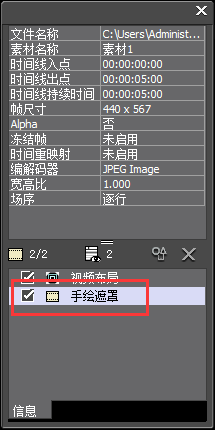
3、在打开的“手绘遮罩”对话框中,选择形状或钢笔绘制路径,此处就是你想模糊的地方;
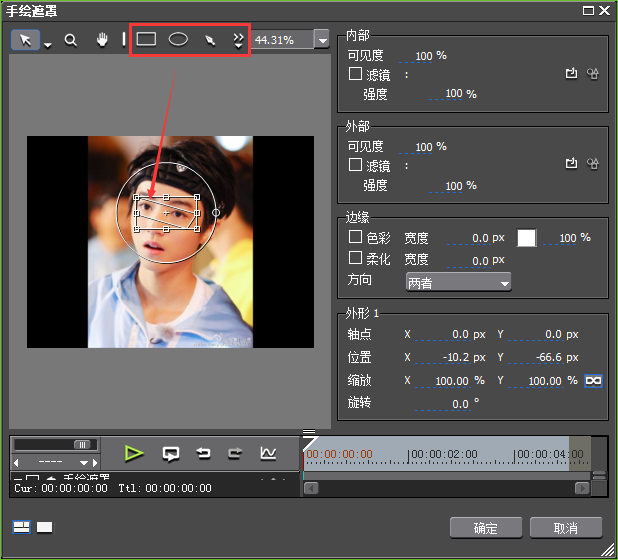
4、点开“内部滤镜”后面的打开按钮,打开“选择滤镜”对话框,找到视频滤镜中的“模糊”,单击确定。
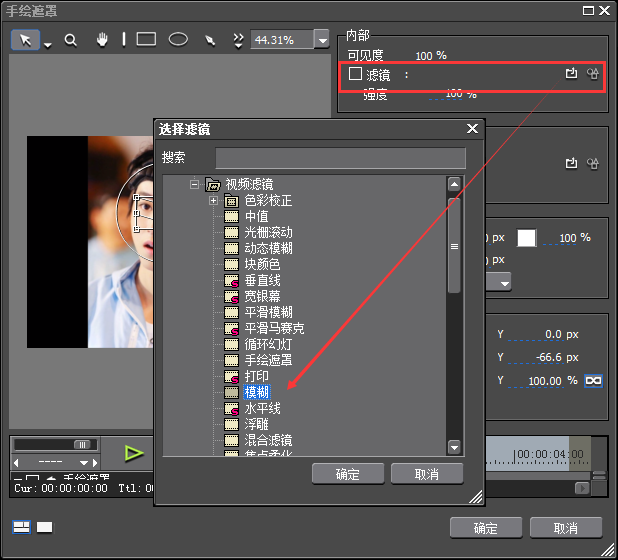
5、将“内部滤镜”勾选上,点击最后面的图标按钮,打开“模糊设置”,设置模糊半径,这关系着EDIUS局部模糊的深浅程度;
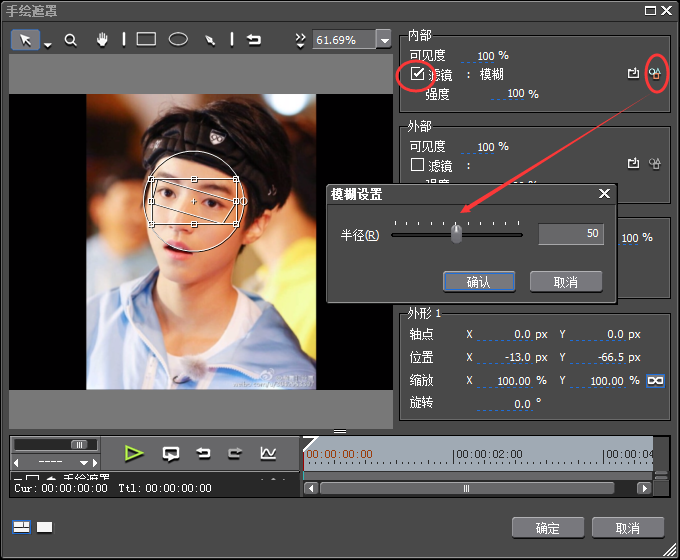
6、此时,在预览面板上,你可以看到你想要模糊的区域已经模糊了。
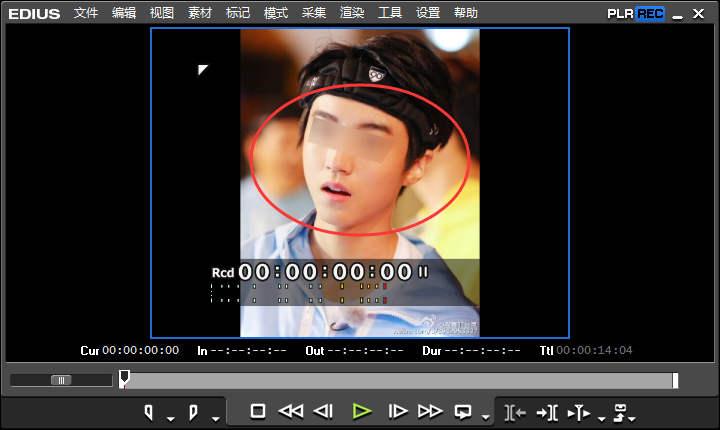
EDIUS手绘遮罩是不是很神奇?想要了解更多关于EDIUS非线性编辑软件的详细信息,可点击EDIUS中文网站教程服务中心查找你想要的内容。
展开阅读全文
︾